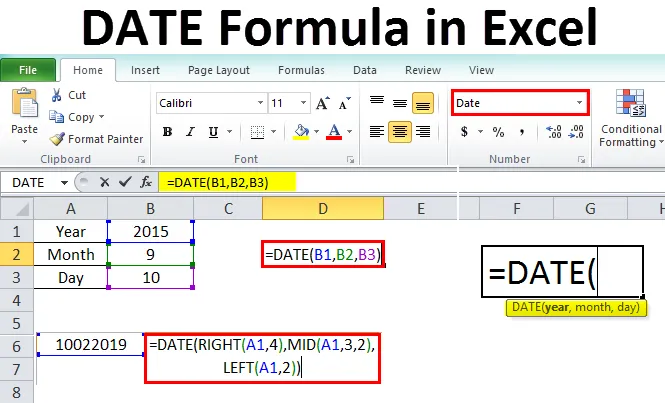
Formuła daty programu Excel (spis treści)
- Formuła DATE w programie Excel
- Jak korzystać z formuły daty w programie Excel?
Formuła DATE w programie Excel
W programie Excel istnieje wiele rodzajów typów danych, a Data jest jednym z nich. Zakres danych typu dat od 1/1/100 do 31/12/9999. Jego długość wynosi 8 bajtów. Podczas pracy lub obliczania dat w programie Excel należy znać funkcję Data.
Możemy zdefiniować funkcję daty jako funkcję, która zwraca sekwencyjny numer seryjny reprezentujący datę.
Formuła lub składnia
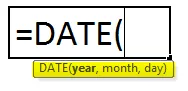
Rok - Rok reprezentuje rok, który należy do wymaganej daty.
Miesiąc - miesiąc reprezentuje miesiąc należący do wcześniej określonego roku.
Dzień - Dzień reprezentuje datę miesiąca.
Jak korzystać z formuły daty w programie Excel?
Formuła daty w programie Excel jest bardzo prosta i łatwa w użyciu. Zobaczmy teraz, jak używać formuły daty w programie Excel za pomocą kilku przykładów. Te przykłady z pewnością pomogą ci w zrozumieniu funkcji.
Możesz pobrać ten szablon Excel Data Formula tutaj - Szablon Excel Data FormulaPrzed omówieniem przykładów funkcji Date () lepiej jest zrozumieć, jak Excel interpretuje argumenty podane w funkcji Date ().
Jak wspomniano wcześniej, zakres dat zaczyna się od 1/1/1900 do 31/12/9999. Dlatego zobaczymy, jak excel zinterpretuje, jeśli podamy rok, miesiąc i datę poza jego zakresem.
Rok - jeśli podamy argument roku jako 300, używając formuły Data, doda 300 do 1900 i da wyniki jako 2200 lat. Poniższy zrzut ekranu służy jako odniesienie.
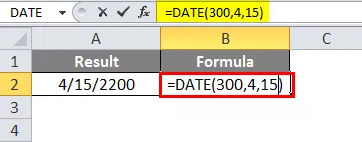
Miesiąc - wiemy już, że jest 12 miesięcy. W przypadku, gdy podamy liczbę większą niż 12, powtórzy to od stycznia, co oznacza, że jeśli damy 14, 12 + 2, to drugim miesiącem będzie luty.
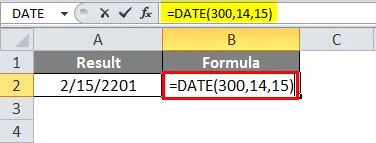
Data - podobnie jak data, istnieją również 31 dni na kilka miesięcy i 30 dni na kilka miesięcy, w zależności od miesiąca, w którym obliczy liczbę podaną w argumencie data i zwróci wyniki. Rozważ przykład lutego, który ma 28 dni. Jeśli więc podam argument 30 jako datę, wynik powinien wynosić 2, ponieważ 28 + 2 da wynik 30.
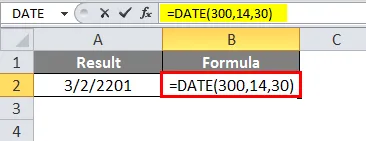
Możemy użyć wartości ujemnych również w tych argumentach oprócz roku. Jeśli użyjemy ujemnej wartości w roku, wyniki będą zwracane jako #LICZBA! jak poniżej.
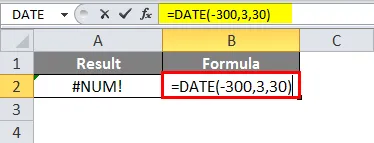
Jeśli podamy wartość ujemną dla argumentu miesiąc, funkcja zmniejszy tę liczbę miesięcy od tego roku i zwróci wyniki. W poniższym przykładzie przyjęliśmy rok jako 2019, ale podaliśmy argument -3 w argumencie miesiąca, co skróciło 3 miesiące od wyników zwrotu z 2019 r. W porównaniu z 9 miesiącem 2018 r. Z tą samą datą.

Ta sama logika będzie obowiązywać również dla dnia.
Przykład 1
Można użyć prostego formatu daty, jak poniżej.
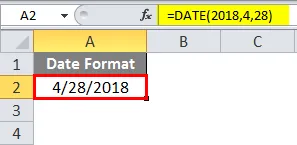
Jeśli chcemy, aby numer seryjny dla tej daty przekonwertował komórkę na format ogólny.
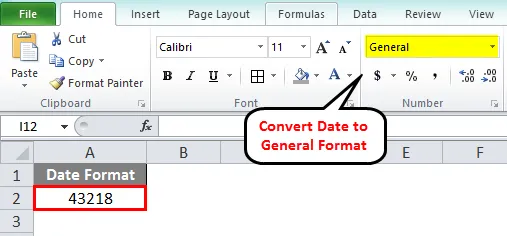
Powyższa liczba reprezentuje liczbę dni od 1.1.1900 do podanej daty.
Możemy odnieść bieżący rok i bieżący miesiąc, używając funkcji Today również zamiast podawać liczbę w argumencie.
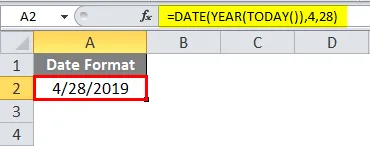
Podobnie zrobimy to przez miesiąc. Zamiast używać numeru miesiąca, użyjemy funkcji Today (), z której wyodrębnimy miesiąc.
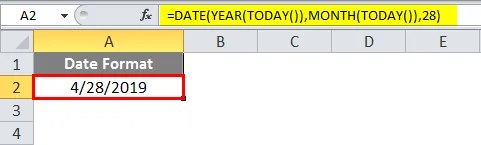
Obserwuj powyższy zrzut ekranu, w którym nie podałem numeru miesiąca, ale użyłem dzisiejszej funkcji do ekstrakcji miesiąca.
Przykład nr 2
Załóżmy, że mamy szczegóły wymaganej daty w różnych komórkach, co oznacza rok w jednej komórce, miesiąc w innej komórce i datę w innej komórce. Możemy odnieść adres komórki do formuły.
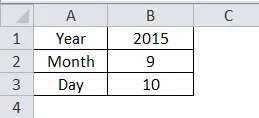
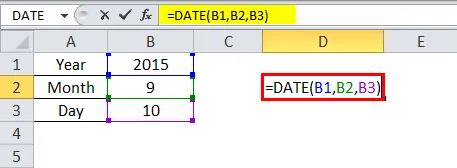
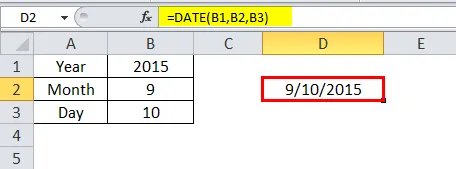
Na powyższym zrzucie ekranu argumenty dotyczące roku, miesiąca i daty podano wraz z adresem komórki kolumny B.
Przykład nr 3
Możemy dodać wymaganą liczbę dni lub odjąć wymaganą liczbę dni do istniejącej funkcji daty, aby uzyskać obliczone wyniki.
Rozważ sytuację, w której otrzymamy gotówkę po 45 dniach od daty wystawienia faktury, aby znaleźć datę otrzymania gotówki, możemy użyć tej formuły.
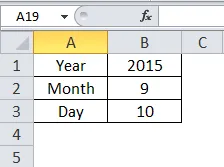
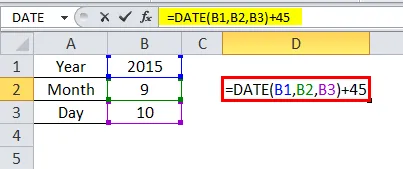
Na powyższym zrzucie ekranu dodaliśmy 45 do funkcji Date (), co powoduje zmianę miesiąca i daty. W dniu funkcją miesiąc jest 9. miesiąc, ale po dodaniu 45 dni miesiąc stał się 10. miesiącem. Aby to wyraźnie zauważyć, użyłem również funkcji miesiąca.
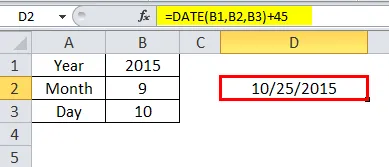
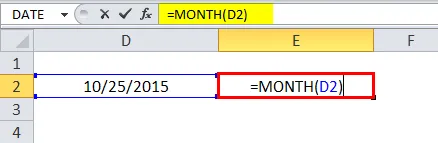
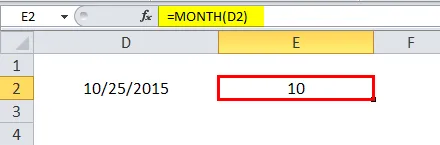
Teraz odejmiemy 10 dni od funkcji Date () i sprawdzimy.
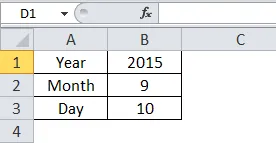
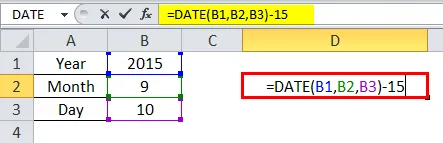
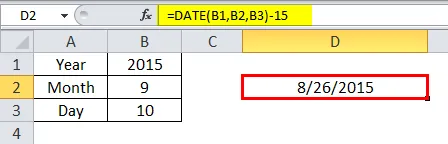
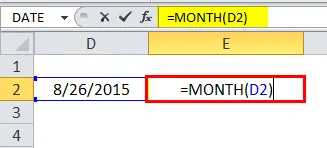
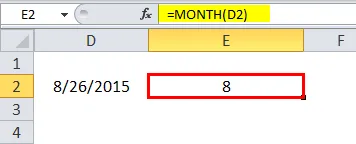
Obserwuj powyższy zrzut ekranu, odjęliśmy 15 od funkcji Data, ponieważ miesiąc zmienił się z 9 na 8 miesiąc. Data zmieniła się z 10 na 26. W ten sposób możemy dodawać i odejmować.
Przykład 4
Czasami ludzie mogą podać datę w formacie 10022019, co oznaczają 10/02/2019.
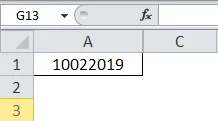
Za pomocą funkcji Date () możemy również zmienić format z 10022019 na 10/02/2019 lub 02/10/2019.
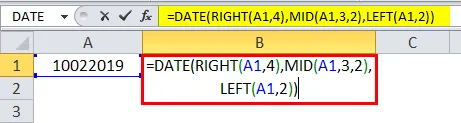
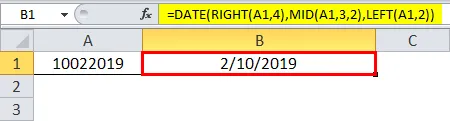
Przestrzegaj wzoru z powyższego zrzutu ekranu. Użyłem 3 funkcji right (), mid () i left (). Pozwól mi wyjaśnić, jak to działa.
Zamiast roku zastosowaliśmy PRAWO (A1, 4), co oznacza, że w komórce A1 rozważ dane z prawego końca do 4 pozycji tylko w 2019 r. Zamiast miesiąca zastosowaliśmy MID (A1, 3, 2), który oznacza w komórce A1, z której pozycji i ile potrzebujemy wartości. Potrzebujemy z trzeciej pozycji i dwóch wartości, dlatego podano 3 i 2. Zamiast daty, użyliśmy LEWEJ (A1, 2), co oznacza od Lewego końca dwie wartości, które są 10. Łącząc wszystkie te wartości, przekształci data formatu ciągu do formatu daty.
Znalezienie różnicy między dwoma dniami
Jeśli chcemy znaleźć różnicę między dwoma dniami, powinniśmy użyć funkcji DATEDIF (). Korzystając z tego DATEDIF, możemy znaleźć różnicę w dniach, miesiącach i latach osobno.
W tym celu musimy jedynie podać dwie daty, w których chcemy znaleźć różnicę i format, w którym szukamy różnicy, czy to dni, miesięcy czy lat.
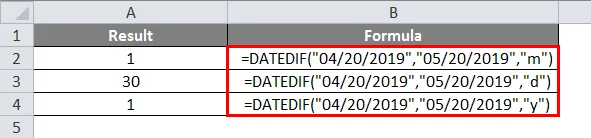
Jeśli zauważysz powyższy zrzut ekranu oznaczony czerwonym kolorem, odpowiada wymaganemu formatowi wyników.
M - na miesiące
D - na dni
Y- przez lata
O czym należy pamiętać o formule daty w programie Excel
Funkcja daty pobierze dane wejściowe od użytkownika dla daty, miesiąca i roku, podając wyniki w numerze seryjnym lub formacie daty.
Numer seryjny jest obliczeniem liczby dni od 01.01.1900 do określonej daty. Jeśli chcesz zobaczyć numer seryjny w formacie daty, zmień go na format daty.
Polecane artykuły
To był przewodnik po formule daty w programie Excel. Tutaj omawiamy sposób korzystania z formuły daty w programie Excel wraz z praktycznymi przykładami i szablonem Excela do pobrania. Możesz także przejrzeć nasze inne sugerowane artykuły -
- HLOOKUP Formula w Excelu
- Przykłady LICZ. W Excelu
- Excel a Arkusze Google
- Formuła Excela na dzień powszedni